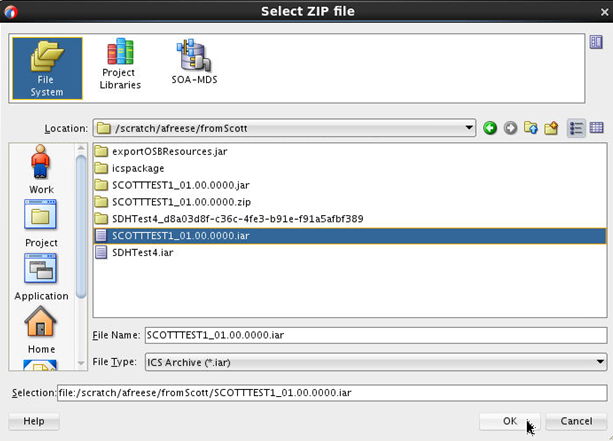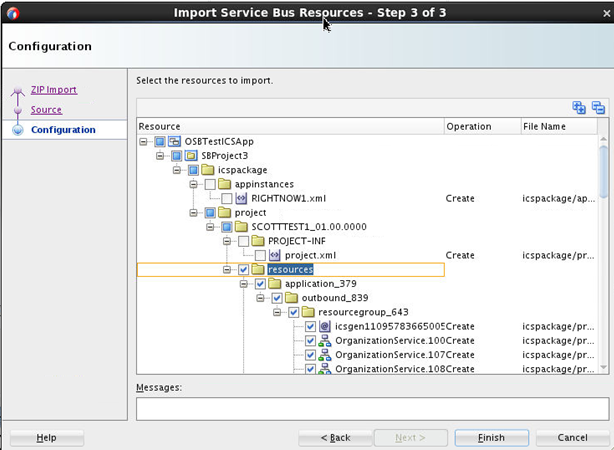Integration Cloud Serviceアーカイブ・ファイルをOracle JDeveloperのOracle Service Busプロジェクトにインポートできます。 アーカイブ・ファイルには、内容がほぼ完成しているマップ・ファイルも空のマップ・ファイルも含めることができます。 この操作によって、Integration Cloud Serviceマッパーでは実行できない、XSLTタスク(変数の作成、テンプレートの使用など)をOracle JDeveloperで実行できるようになります。 このような高度なタスクをOracle JDeveloperで完了したら、マップ・ファイルを保存してIntegration Cloud Serviceに再インポートすることができます。
- Oracle JDeveloperで編集したいマップ・ファイルを含む統合をエクスポートする手順は、「統合のエクスポート」を参照してください。
- Oracle JDeveloperで、プロジェクトを含むOracle Service Busアプリケーションを作成します。
- アプリケーション・ナビゲータで、Oracle Service Busプロジェクトを右クリックし、「インポート」を選択します。
「Import」ダイアログが表示されます。
- 「Service Bus Resources」を選択し、「OK」をクリックします。
Import Service Bus Resourcesウィザードが表示されます。
- 「圧縮/アーカイブされたリソース」を選択し、「次」をクリックします。
- Zip Sourceフィールドの右側のBrowse Zip Sourceアイコンをクリックします。
「Select ZIP File」ダイアログが表示されます。
- Oracle JDeveloper 12.2.1を使用している場合は、次の手順を実行します。
- 「File Type」メニューで「ICS Archive (*.iar)」を選択します。
- 前にエクスポートしたIntegration Cloud Service IARアーカイブ・ファイルを参照して選択します。
- Oracle JDeveloper 12.1.3を使用している場合は、次の手順を実行します。
- 最初に.iarファイルの拡張子の名前が.zipに変更されていることを確認します。
- インポートするZIPファイルを探して選択します。
- ウィザード・ページで「OK」をクリックしてから「Next」をクリックします。
JARファイルの内容が表示され、インポートするために選択できます。
- アーカイブ・ファイルをインポートするresourcesフォルダを選択します。 デフォルトでは、Resourceツリー全体が選択されています。これには、選択する階層ノードの上にあるものすべてが含まれます。 関連する階層ノードの上にある部分が選択解除されていることを確認し、Finishをクリックします。
リソースがOracle Service Busプロジェクトにインポートされます。 これで、Oracle JDeveloperのXSLTマップ・エディタで編集するためにマップ・ファイルを開くことができます。